-
Cómo editar texto se ajustan puntos de objetos e imágenes en Microsoft Word 2003
-
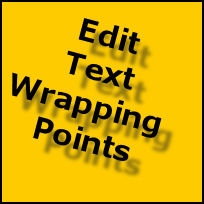
Hay muchas veces cuando los usuarios que están trabajando dentro de un procesador de texto que tenga que añadir una imagen o un objeto de complementar el texto. Documentos como boletines de noticias y desintegradores de correo electrónico con frecuencia requieren imágenes y objetos - lo que significa que usted tiene que determinar los puntos de ajuste de texto alrededor de los objetos. Afortunadamente, los procesadores de texto de hoy en día tienen amplias funciones de edición que se encuentran en que los usuarios permiten modificar fácilmente la forma en que las formas de texto y se envuelve alrededor de los objetos insertados en documentos de trabajo.Instrucciones
1 Haga clic en el objeto o la imagen para seleccionarlo para su edición.
2 Acceder al menú de propiedades del objeto. Haga clic en el objeto o la imagen y selecciona "Formato" en el submenú que se abre.
3 Haga clic en la pestaña "Formatos" para acceder al menú de puntos de ajuste de texto.
4 Elija los puntos de ajuste de texto deseados. Hay cinco ofrecido: en línea con el texto (que sitúa la imagen en la misma línea que el texto y el texto se mueve a su alrededor, por debajo y por encima de ella); cuadrado (que coloca el texto en ángulo recto alrededor de la imagen, por encima y a los lados de la misma); apretado (que cruje el texto fuertemente a las fronteras de la imagen); detrás del texto (que sitúa la imagen detrás del texto); y en frente de texto (que coloca la imagen en la parte superior del texto.)
5 Elige tu punto de ajuste de texto. Haga clic en el botón radial correspondiente y haga clic en "Aceptar" para aplicar el cambio.
Consejos y advertencias
- Cambio de puntos de ajuste de texto va a cambiar la orientación del texto alrededor de un objeto
